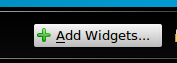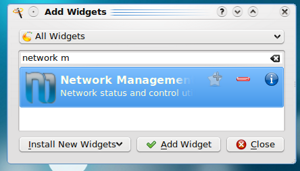ja
このリリースノートは、Ubuntu 9.04とその派生品に関する既知の不具合について記述しています。原文である英語版のリリースノートは次のページにあります: https://wiki.ubuntu.com/JauntyJackalope/ReleaseNotes
最低限必要な環境
Ubuntu 9.04では、動作に必要な最低限のメモリとして256MBを要求します。一部のコンピュータでは、グラフィックカードが利用するために、メインメモリの一部を自動的に消費していることに注意してください。もし最低限のメモリしか搭載していない場合、通常の環境に比べて、インストールに非常に時間がかかります。ただし、インストールが正常に完了すれば、利用する上ではあまり問題は起こりません。
メモリの少ないシステムではDesktop CDを用いてインストールする場合は、「コンピュータに変更を加えずにUbuntuを使ってみる」を選択するのではなく、「Ubuntuをインストールする」をメニューで選択し、インストーラーだけを動作させると良いでしょう。もしくはAlternate CDを利用してください。
インストール
「推奨パッケージ」も自動的にインストールされます
Debianポリシーマニュアルに基づいて(Debianポリシーマニュアルには「'Recommends' フィールドには、特別な場合でないかぎり一緒に使用されるパッケージが書かれます」とあります)、「Recommends:(推奨)」に記述されたパッケージを「Depends:(依存)」に書かれたものと同じようにインストールするよう、パッケージ管理システムの設定が変更されました。もし特定のパッケージでこの動作をさせたくない場合、「apt-get --no-install-recommends」を指定してください。また、常にインストールしないよう設定するのであれば、「/etc/apt/apt.conf」で「APT::Install-Recommends "false";」と設定してください。ただし、この設定を行うと、一部のプログラムでは期待される機能の一部が使えなくなることがあります。
(この変更はUbuntu 8.10で行われました)
連続する最大の空き領域へインストール時に誤った情報が表示されます
「それぞれ別のものとしてインストール(Install them side by side)」と「連続する最大の空き領域を使用する(Use the largest continuous free space)」オプションの両方が表示されている状態の時、「連続する最大の空き領域を使用する」オプションのパーティション分布図に、誤った情報が表示されてしまいます。しかしながら、このオプションを選択した場合でも、最大の空き領域へのUbuntuのインストールは正しくおこなわれます( 364181 )。
自動でパーティションを分割した場合、ハイバネートが使えないかもしれません
インストーラが提示する標準のパーティション分割案によっては、システムの物理メモリサイズよりも小さいスワップ領域が割り当てられる場合があります。この場合、スワップ領域にシステムイメージを書き込みきれないので、ハイバネート(ディスクへのサスペンド)が使用できないかもしれません。ハイバネートを使いたい場合は、スワップ領域のサイズが少なくともシステムの物理メモリのサイズよりも大きいことを確認してください。
ARMベースのBabbage boardではインストール後にブートメディアを取り外すよう指示してしまいます
ARMベースのBabbage boardでは、インストールメディア(SDカード)がインストール後のブートメディアとして再利用されます。インストール終了時のシステムの再起動時に、インストールメディアの取り外しを促されますが、このメッセージは正しくなく、インストールされたシステムを起動できるよう所定の位置にSDカードを残しておくべきです。( 364273 )
アップグレード
Ubuntu 8.10のユーザは、Ubuntu 9.04へ自動化された便利な方法でアップグレードできます。より古いUbuntuを利用しているユーザは、まずはUbuntu 8.10へアップグレードを行ってから、9.04にアップグレードする必要があります。完全な手順は http://www.ubuntu.com/getubuntu/upgrading (日本語版: https://wiki.ubuntulinux.jp/UbuntuTips/Install/UpgradeHardy )で確認することができます。
Kubuntuのユーザは、Kubuntu 8.04からKubuntu 9.04へ直接アップグレードすることができます。この方法でアップグレードする場合、Kubuntu 8.10にアップグレードした際の問題点も適用されるので、Ubuntu 8.10のリリースノート(日本語版)も確認したほうが良いでしょう。
Intel D945マザーボードでシステムが起動しない
Intel D945マザーボードでUbuntu 9.04を使っている場合、SATAハードドライブの検出が通常より遅くなると報告されています。この問題が発生すると、ブート中のシステムはinitramfsが提供するbusyboxシェルに落ちてしまい、"Gave up waiting for root device."というエラーメッセージが表示されるはずです。1~2分待って、'exit'と入力しinitramfsのシェルを終了すると、通常と同じようにシステムが起動するでしょう。もしそれでも起動しない場合、もうしばらく待ってから、再度試してください。一度システムがうまく起動したら、/boot/grub/menu.lstファイルを開き、現在使っているカーネルの起動オプションにrootdelay=90を追加し、保存終了してください( 290153 )。
ベータ版までのシステムでは/etc/fstabでLABEL=が使わている可能性があります
Jaunty Alpha 5、Jaunty Alpha 6、またUbuntu 9.04のベータ版をインストールした環境では、ファイルシステムを識別するために/etc/fstab内にLABEL=の構文を使用していることがあります。これはUSBドライブのような別のディスクを追加した時、ラベルの衝突によって予期できない問題を発生させる可能性があります。意図的にラベルを使っているのでなければ、代わりにUniversally Unique Identifiers(UUIDs)の利用に切り替えることを推奨します。
例えば、あるファイルシステムが/etc/fstabでLABEL=homeと指定されているのであれば、そのUUIDを以下の方法で確認することができます:
blkid -o value -s UUID -l -t LABEL=home
その後、LABEL=homeをUUID=output(このoutputはblkidの出力結果です)に置き換えてください。
Ubuntu 9.04のリリース候補版か最終リリース版をインストールした環境であれば、この問題は発生しません。
Ubuntu 9.04リリース候補版からアップグレードした場合は、Python ImportErrorが発生します
Ubuntu 9.04のリリース候補版より前のJauntyのPythonパッケージの不具合により、現在のPython 2.6で使うためのPythonモジュールの登録に失敗します。この問題は、モジュール(例えばfooモジュール)自体はインストールされているにも関わらず、次のようなインポートエラーが表示されます:
ImportError: No module named foo
この問題を解決するためには、次のコマンドを入力してください:
sudo dpkg-reconfigure python-foo
このpython-fooの部分は、問題が発生するモジュールのパッケージ名に置き換えてください。
アルファ版からアップグレードする場合、暗号化されたホームディレクトリの再暗号化が必要です
Jaunty AlphaのeCryptfsを過去に利用していた場合、暗号化されたファイルを再度暗号化する必要があるようです。これは、eCryptfsで暗号化されたファイルのヘッダに、任意のカーネルメモリを書き込んでしまう2.6.28カーネルの不具合が原因です。Ubuntu 9.04のリリース候補版のカーネルであれば、この問題は修正されています。Ubuntu 9.04へアップグレードしたあと、eCryptfsユーザは、/usr/bin/ecryptfs-rewrite-fileコマンドを使用し、暗号化済みファイルの再暗号化を行ってください。詳しい情報についてはecryptfs-rewrite-file(1)を確認してください( 345544 )。
Ubuntu 8.10からアップグレードする場合はliloがインストールされているでしょう
Desktop CDからUbuntu 8.10をインストールした環境では、ブート時にgrubを利用するにも関わらず、grubと同様にliloパッケージも間違ってインストールされてしまいます。アップデート・マネージャを使ったアップグレードを行った時は、明らかに利用されていない場合、liloパッケージは削除されます。それ以外のアップグレード方法を使う場合で、GRUBブートローダしか使っていない場合は、liloパッケージを手動で削除することを推奨します。 Bug 314004
モジュールオプションを使った無線帯域の地域制限の設定はサポートされなくなりました
Ubuntu 9.04では、特定の地域ごとに利用可能な無線帯域を制限するために、無線の規制フレームワーク(CRDA)が有効になっています。これまでにお住まいの地域で利用できる特定のチャンネルのアクセスを許可するために、/etc/modprobe.d/optionsで以下のようなモジュールオプションを設定していた場合、無線機能が動作しないかもしれません(訳注:8.10のリリースノートでは、一部の無線ドライバを日本で使う場合、この設定を行うよう指示がありました):
- options cfg80211 ieee80211_regdom=JP
Ubuntu 9.04へアップグレードする際は、このカーネルモジュールオプションを削除し、代わりにiw regコマンドを使ってください。
Kubuntuをアップグレードする場合、Network Managementアプレットを追加する必要があります
Kubuntu 8.10からアップグレードした場合、新しいNetwork Managementアプレットをパネルに手動で追加する必要があります( 349066 )。
|
|
|
右下にあるPlasmaアイコンをクリックします |
ウィジェットの追加(Add Widget)をクリックします |
Network Managementをダブルクリックします |
ワコムのタブレットを利用している場合X serverがクラッシュします
/etc/X11/xorg.conf内でワコムタブレット用のデバイスエントリーを手動で追加していると、Ubuntu 9.04が自動的設定を行うワコムのドライバと衝突してしまい、起動かシャットダウン時にX serverがクラッシュする原因となります。クラッシュから逃れるには、xorg.confからこのエントリーをコメントアウトするか削除してください。( 358643 )
KubuntuのNetwork ManagementアプレットはWPA2ネットワークに接続できません
KubuntuのNetwork ManagementアプレットはWPA 2と一部のVPN設定に接続できません。回避策として、knetworkmanager(DVDで利用できます)やnetwork-manager-gnomeを利用してください( 339313 )。
Kubuntuにはもう必要のない電源管理パッケージがインストールされたままになっています
Kubuntuをアップグレードした場合、"kde-guidance-powermanager"パッケージや"guidance-power-manager"パッケージがインストールされたままになっているかもしれません。これらはもう必要のないので、削除することができます。
XorgのCtrl-Alt-Backspaceは標準で無効化されています
Xの再起動を強制的に行うCtrl-Alt-Backspaceキーの組み合わせは、偶発的のこのキーを押してしまい、誤って再起動してしまう問題を回避するために、標準状態では無効化されることになりました。この機能を利用したいユーザは、xorg.confで設定するか、dontzap --disableコマンドを実行して、有効化してください。
アップデートの通知方法が変更されました
Ubuntu 9.04から、従来のGNOMEパネルに通知アイコンを表示する方法ではなく、直接update-managerを起動する方法で、パッケージのアップデートを促すように変更されました。セキュリティアップデートについてはこれまで通り毎日通知されますが、セキュリティに関係ないアップデートについては週に一度の間隔で通知されます。
これまで通り、通知アイコンでアップデートの通知を受信したい場合は、以下のコマンドを使うことで前の設定に戻すことができます:
gconftool -s --type bool /apps/update-notifier/auto_launch false
iSCSIを利用したシステムでアップグレードを行うとinitramfsの生成に失敗します
iSCSIを利用しているシステムでアップグレードを行うと、initramfsの生成に失敗します。回避策として、/usr/share/initramfs-tools/hooks/iscsiを編集し、以下の行を:
copy_exec /usr/sbin/iscsistart /sbin
この様に変更します:
copy_exec /sbin/iscsistart /sbin
この問題はリリース後のアップデートで修正される予定です( 364616 )。
その他の不具合
Intelグラフィックカードの性能が悪くなっています
Intelビデオチップセットのユーザによると、Ubuntu 8.10はそれまでと比べて性能が悪くなっているようです( 252094 )。問題のほとんどはUbuntu 9.04で解決していますが、一部まだ未解決のものがあります。
一部は、Migration Heuristicに"greedy"オプションを与えることで、性能が改善するようです。これは、"sudo gedit /etc/X11/xorg.conf"を実行し、そのxorg.confファイルのDeviceセクションに、Option "MigrationHeuristic" "greedy"を追記すれば設定されます。
別の方法として、新しい実験的なアクセラレーションアーキテクチャオプションである"DRI2/UXA"を使うと性能が大幅に改善する場合もあるということが、Intelグラフィックスのテストの結果わかっています。しかし、そのオプションは安定性に重度の問題があることもわかっています。"sudo gedit /etc/X11/xorg.conf"を実行し、そのxorg.confファイルのDeviceセクションに、Option "AccelMethod" "UXA"を追記すればUXAオプションを利用できます。安定性を重要視するユーザは、標準のアクセラレーション手法である"EXA"を利用し続けてください。
 一部の環境では、この設定によりグラフィカルなデスクトップ環境がまったく起動しないか、利用不可能な状態になってしまうかもしれません。その場合、レスキューモード(rescue mode)で起動するか、Ctrl+Alt+F2でコンソールモードにログインし、sudo nano /etc/X11/xorg.confを実行して、設定したUXAオプションを削除してください。
一部の環境では、この設定によりグラフィカルなデスクトップ環境がまったく起動しないか、利用不可能な状態になってしまうかもしれません。その場合、レスキューモード(rescue mode)で起動するか、Ctrl+Alt+F2でコンソールモードにログインし、sudo nano /etc/X11/xorg.confを実行して、設定したUXAオプションを削除してください。 上記の方法でも改善しなかった場合でも、古いバージョンのドライバを利用することで改善したという報告もあります。
Intelグラフィックカードで表示がフリーズする
Intelのビデオチップセットを使っていると、様々な条件下で表示がフリーズすると報告されています。(例えば、i945チップセットでサスペンドを行った数分後など 339091 )多くの場合、システム→設定→外観の設定からデスクトップ効果をオフにすることで問題が発生しなくなるようです。
デスクトップ効果をオフにした状態でも発生する場合、前節と同様、/etc/X11/xorg.confファイルのDeviceセクションに、Option "DRI" "off"を追記してみてください。これは、3Dアクセラレーションとデスクトップ効果の機能をオフにしますが、これによりサスペンドの動作の信頼性が向上し、その他のクラッシュするような多くの問題を回避できるようです。
これらのフリーズは、特にi965チップセットで発生します( 359392 )。このため、このチップセット上で今回のリリース版をインストールした場合、デスクトップ効果が無効化されています。9.04に対するアップデートでこの問題が修正されたら、その時にデスクトップ効果を再度有効にする予定です。
ext4ファイルシステムからファイルを削除するときLock-upする可能性があります
ext4ファイルシステムからファイルを削除したとき、カーネルでSoft Lock-upが発生するという事例が報告されています( 330824 )。この問題は現在調査中であり、場合によってはリリース後のアップデートによって修正されるかもしれません。問題の回避方法として、標準のext3ファイルシステムでインストールし、その後修正版が提供されたら、ext4へファイルシステムを変更するという方法があります(具体的な手順は、ext4のWikiをご覧ください)。
ext4に切り替える場合は手動でgrubのアップデートが必要です
/もしくは/bootのファイルシステムをext2やext3からext4に変更する場合(その手順については、ext4のWikiをご覧ください)、Ubuntu 9.04にアップグレードしたあとにgrub-installコマンドを実行してブートローダを再インストールする必要があります。これを行っていない場合、ブートセクタにインストールされているGRUBのバージョンでは、ext4ファイルシステムからカーネルを読み込むことができず、システムの起動に失敗するでしょう。
ext4パーティションのリサイズを行った場合、データを消失する可能性があります
resize2fsツールを使って、オフラインでext4ファイルシステムの領域を拡張もしくは縮小したときに、データを失う可能性があります。詳しいことは、アップストリームのメンテナのこのメールを確認してください。残念ながら、Ubuntu 9.04までにこの問題を修正するには気づくのが遅すぎたようです。Ubuntu 9.04でこのツールを使ってext4ファイルシステムのリサイズを行いたいなら、まずはflex_bgとuninit_bg機能を無効化すれば、この問題を回避できるかもしれません(マウントされたファイルシステム上では実行しないでください!)。
tune2fs -O ^flex_bg,^uninit_bg /dev/DEVICE_NAME e2fsck /dev/DEVICE_NAME
ただし、ext4ファイルシステムでリサイズを実行する前に、今まで以上に注意深くバックアップをとっておくことを強く推奨します。
KubuntuをDVDからインストールやapt-getでアップグレードした場合、Pulseaudioが間違って有効化されてしまいます
Kubuntu 9.04をDVDイメージからインストールした場合、もしくは以前のリリースからapt-get dist-upgradeを使ってKubuntu 9.04へアップグレードした場合、pulseaudioのインストールでエラーが発生します。このパッケージは、Kubuntuデスクトップの一部としてインストールされることを想定していないからです。次のコマンドを使って、このパッケージを削除してください:
sudo apt-get purge pulseaudio
Apparmorのプロファイルが、ecryptfsと競合します
暗号化ディレクトリをEnforcingモードのAppArmorと同時に使った場合、AppArmorが特定のファイルへのアクセスを拒否します。これは、Linuxカーネルがファイルを暗号化されていないパスと暗号化されているパス名の両方でアクセスしているプロセスとして扱うためです。一時的な回避策として、/etc/apparmor.d/にあるAppArmorのプロファイルを修正し、@{HOME}/.Private/**へのパーミッションを追加してください。
.localドメインが与えられた場合、Avahiが開始されません
マルチキャストDNSの"zeroconf"準拠の実装であるavahi-daemonパッケージは、.localDNSドメインが複数与えられた場合の衝突を避けるため、実行を行わないようにするチェックが含まれています。これは、ISPのネットワーク内で.localドメインが付与される環境で問題として報告されており、このような場合Ubuntu 9.04ホストは、ローカルネットワーク内でmDNSによって付与されたホスト名による名前解決をあきらめてしまいます(327362)。
このように設定済みのネットワークでmDNSを強制的に利用するには、以下のコマンドを実行します:
sudo sed -i -e'/AVAHI_DAEMON_DETECT_LOCAL/s/1/0/' /etc/default/avahi-daemon sudo service avahi-daemon start
Wubiがすでに存在する"ubuntu"ディレクトリを再利用し、アンインストール時に削除してしまう
もし、指定したドライブに"ubuntu"という名前のディレクトリが既に存在している場合、Windows上でWubiを使ったインストール時にこのディレクトリを再利用し、アンインストール時にそのディレクトリを全て削除してしまいます( 364166 )。これは"ubuntu"ディレクトリに元々あるファイルを見失ってしまうためです。Wubiインストールの実行前に、"ubuntu"という名前の既存のディレクトリを別の名前に変更してしておく事を推奨します。
ARMアーキテクチャで偶発的に動作が止まる可能性がある
ARM版では現在、システムコールのppoll()とpselect()をサポートしておらず、ブート時のルートファイルシステムのマウントに失敗する可能性があります。これはレースコンディションによる競合状態ですので、通常はリブートを行うことで問題を回避できます。システムコールを追加する作業は現在進行中で、リリース後ある程度経ってから、Ubuntu 9.04のカーネルのアップデートという形で提供されるでしょう。
Radeonドライバを使った場合、Mythbuntuでフォントを正しく表示できません
DRIを有効化したRadeonドライバを使ったとき、Mythbuntuのmythtvフロントエンドがフォントを正しく表示できません( 341898 )。これは、リリース後すぐに行われるアップデートで修正される予定です。現時点でこの問題を回避するには、Xの設定からDRIを無効化してください。
Trackerのインデックスが壊れた場合の対処法
デスクトップ検索エンジンである「Tracker」のインデックスが、何かのはずみで壊れてしまう可能性があります。その場合、「Reindex all contents(全てのコンテンツを再インデックス化してください)」というダイアログが表示されるでしょう。しかしながらこのボタンは動作せず、TrackerがシステムのCPUとディスクリソースを大量に消費しはじめます。回避策として、Alt+F2を押し、tracker-processes -rを実行してください。これは、リリース後のアップデートで修正される予定です( 361205 )。
注意:環境によっては、tracker-processesコマンドが機能しないかもしれません。そのような場合、tracker-utilsパッケージをインストールしてください。
富士通のノートブックであるCelsius H270とNVIDIAのグラフィックドライバについて
Ubuntu 9.04で提供されるNVIDIAのグラフィックスドライバは、Fujitsu Technology SolutionsのCelsius H270ノートブックの液晶ディスプレイの扱いに問題があり、そのEDIDを改変してしまいます。その結果、再起動を繰り返してしまいます。現時点で、この機種にUbuntu 9.04をインストールすることは推奨されません( 364965 )。
desktop-switcherアプリケーションを使用するとUbuntu Netbook RemixのGNOMEパネルが消えてしまいます
Switch Desktop Modeでネットブックからクラシックへ切り替えるオプションを使用した場合、GNOMEデスクトップ設定がログアウト以降、保持されません。再度ログオンしたとき、GNOMEパネルが画面の上下に表示されず、デスクトップの背景画像のみが表示されます。この問題はリリース後すぐにアップデートで修正される予定です( 349519 )。
ARM NSLU2上ではリアルタイムクロックドライバがロードされません
ARM NSLU2システム上では、リアルタイムクロックドライバが起動時に正しくロードされません。( 353196 )。インストール後に、以下のコマンドを実行する事で、問題を回避できます:
sudo apex-env setenv cmdline 'console=ttyS0,115200 noirqdebug' sudo rm /etc/modprobe.d/local sudo update-initramfs -u
LiveCDからKubuntuを起動した場合、Amarokは追加codecのダウンロード機能を提供しません
ライブセッションから起動した場合、Amarokは必要となった追加のメディアcodecのダウンロード機能を提供しません。例えば、MP3ファイルを再生できなくなります。この機能はハードディスクからインストールしたシステムでは問題なく提供されます。( 362538 )
日本語環境に限定される不具合
8.10からのアップグレード時、ATOK X3が無効になります
ATOK X3を導入している環境でUbuntu 8.10から9.04にアップグレードする場合、アップグレードの最終段階で行われる「不要なパッケージの削除」を実行すると、ATOK X3本体やIIIMFなどが誤って削除されてしまいます。この状態で再起動すると、幾つかのアプリケーションは正常に動作しなくなり、数秒でクラッシュする状態に陥ってしまいます。8.10からのアップグレードを行う場合は、「不要なパッケージの削除」を行わないようにしてください。
すでに「不要なパッケージの削除」によってATOK X3を削除してしまった場合、[https://forums.ubuntulinux.jp/viewtopic.php?pid=29406#p29406 日本語フォーラムのこの投稿]のように、コンソール上でim-switchを実行して一時的にIMを切り替え、その上でATOK X3を再インストールしてください。
※注意:9.04でATOK X3を利用する場合、 http://support.justsystems.com/faq/1032/app/servlet/qadoc?QID=044668 にあるアップデータを適用する必要があります。
JauntyJackalope/ReleaseNotes/ja (last edited 2009-08-28 14:01:16 by pl576)